科技、数学期刊排版时经常使用MathType公式编辑器作为word文档的辅助工具,可编辑文档中的所有公式。掌握MathType公式编辑器的使用方法,有利于加快排版速度。本文将介绍几种MathType公式编......
2021-09-28 103 MathType在期刊排版中的应用
矩阵在线性代数中的最基本的知识,因此它会在线性代数贯穿始终,所以它的上镜率也会非常高。在当在文档中涉及到线性代数时必然会少不了矩阵的出现。矩阵有很多规律性的东西,这些规律性的矩阵都是一些很常见并常用的矩阵,比如三角矩阵,因此在MathType中对这些常用矩阵进行熟练编辑也是非常有必要的。下面就来介绍MathType三角矩阵的编辑过程。
比如这样一个上三角矩阵:
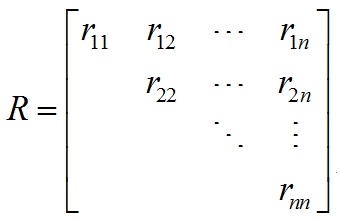
具体操作过程如下:
1.打开MathType公式编辑器,进入到编辑公式窗口输入字母R和等号后,使用MathType模板“分隔符模板”——“括号或方括号模板”。

2.输入方括号后,将光标放在括号中,在MathType工具栏中选择“矩阵模板”——“可变大小的矩阵或表格”。

3.在弹出的对话框中,在“行”和“列”的输入框中输入4,即建议一个4行4列的矩阵,其它进行默认,点击“确定”按钮“就可以了。
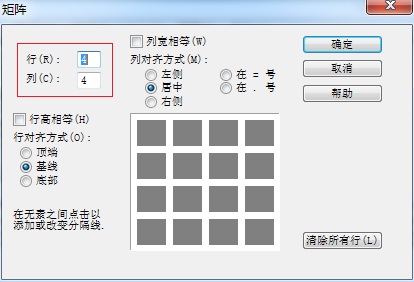
4.在出现的4行4列矩阵中进行相应的元素输入。元素的下标就使用下标模板或者快捷键“Ctrl+L”,省略号的地方直接点击MathType小标签栏中的省略号就可以,或者也可以使用“椭圆和空格模板”中的省略号,两种方法都可以,不过在小标签栏中直接点击会比较快一点。
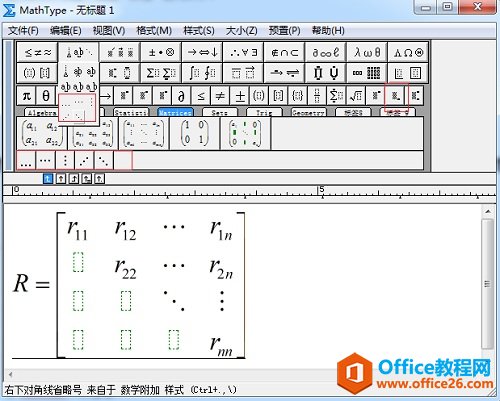
5.将有元素的部分输入完成后,直接将公式复制粘贴到文档的相应部分就可以,或者直接将软件关闭的时候选择将公式保存,公式也会出现在文档中的相应位置,这时你在文档中会发现在MathType矩阵中没有输入元素的虚框,在文档中会直接以空白显示,而不会出现我们在MathType中的虚框。
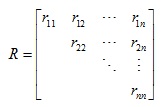
上面只介绍了上三角矩阵的输入方法,其实下三角矩阵的输入方法是相同的,很多人纠结的问题是那些在MathType中看得见的空白虚框要怎么要删去才好,殊不知完全没有必要去烦恼。
以上内容向大家介绍了MathType三角矩阵的输入方法,其实主要还是利用了MathType矩阵模板,输入自己想要的多维矩阵,而不仅仅是MathType已经列出的有限模板。
标签: MathType编辑三角矩阵
相关文章

科技、数学期刊排版时经常使用MathType公式编辑器作为word文档的辅助工具,可编辑文档中的所有公式。掌握MathType公式编辑器的使用方法,有利于加快排版速度。本文将介绍几种MathType公式编......
2021-09-28 103 MathType在期刊排版中的应用

MathType应用比较广泛,可以适用于700+种应用程序和网站,其中MathType与Microsoftoffice就有着很好的兼容性,单击word文档中的插入-对象-MathType6.0equation,即可打开MathType公式编辑器界面,在编辑框......
2021-09-28 462 MathType应用教程

在制作图形标注时,人们往往采用文本框加文字的方式,但文本框的边框样式及内部边距都要设一遍,操作起来比较繁琐,往往都是几个文本框叠加在一起,很难将他们分辨出来,使用MathTyp......
2021-09-28 179 MathType数学公式编辑器 MathType设置图形标注